Transferir música de computador para iPad com e sem iTunes
"Eu comprei um novo iPad recentemente e gostaria de desfrutar da minha coleção de música no iPad quando estou fora de casa.Mas eu não sei como transferir música de computador para iPad.Como posso alcançá-lo?
Como todos sabemos, os usuários podem transferir música do computador para o iPad com o iTunes. Mas se você quiser transferir música para o iPad a partir de diferentes computadores, o iTunes não funcionará, pois só pode sincronizar música de um computador. Então, aqui, vamos fornecer duas soluções em detalhes como transferir música de computador para iPad com iTunes e sem iTunes.
- Parte 1. Como transferir música do computador para o iPad sem iTunes
- Parte 2. Como transferir música do computador para o iPad com o iTunes
- Parte 3. Tabela de comparação entre o TunesGo eo iTunes
Parte 1. Como transferir música do computador para o iPad sem iTunes
O que você precisa:- TunesGo
- Um PC ou Mac que tem uma coleção de música para transferir música
- Seu iPad e seu cabo USB
Wondershare TunesGo - Gerente de telefone

- Transfira diretamente músicas, fotos, vídeos e contatos entre dispositivos Apple.
- Transfira áudio, vídeos e fotos do iDevice para iTunes e PC.
- Importe e converta música e vídeo para formatos compatíveis com iDevice.
- Faça fotos ou vídeos de dispositivos Apple ou PC para imagens GIF
- Excluir música / fotos / vídeos em lote com um único clique.
- De-duplicar os contatos repetidos
- Transferir arquivos exclusivos seletivamente
- Corrigir e otimizar tags ID3, capas, informações sobre músicas
- Exportar e fazer backup de mensagens de texto, MMS e iMessages
- Importação e exportação de contatos dos principais catálogos de endereços
- Transferir músicas, fotos sem restrições do iTunes
- Perfeitamente backup / restauração biblioteca do iTunes.
- Seja compatível com todos os dispositivos iOS, incluindo iPhone 6S, iPhone 6, iPad Air, mini iPad etc.
Passo 1 Execute o TunesGo no seu computador
Baixe, instale e inicie o TunesGo no seu computador para transferir música do computador para o iPad e conecte seu iPad ao computador com o cabo USB. Você pode ver o iPad conectado assim que tiver conectado com êxito ao computador.
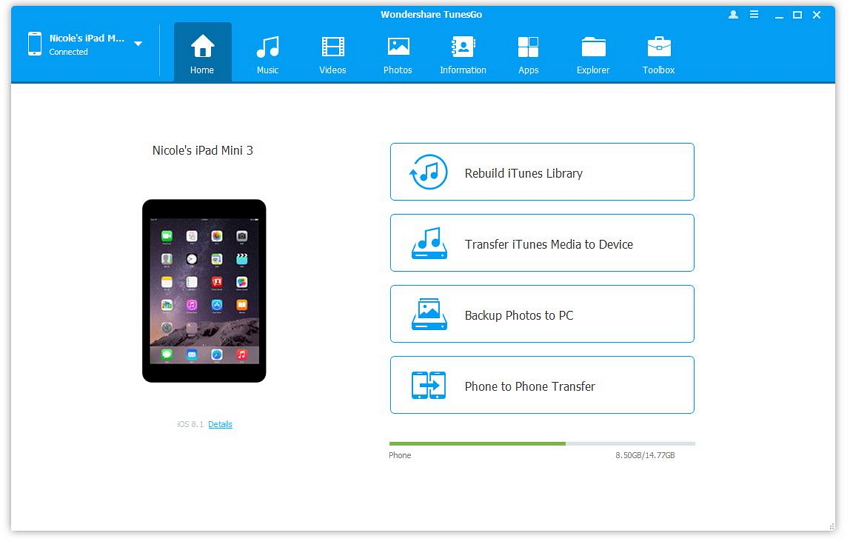
Passo 2 Adicionar Música
Clique no ícone Música na parte superior e você verá a biblioteca de músicas em seu iPad. Clique no botão "+ Adicionar" e, na lista suspensa, selecione "Adicionar arquivo" ou "Adicionar pasta" para adicionar arquivos de música do computador. Se você quiser apenas selecionar algum arquivo de música, clique em Adicionar arquivo; Se você quiser transferir toda a música em uma pasta, clique em Adicionar pasta. Aqui clicamos em Adicionar Ficheiro, por exemplo.
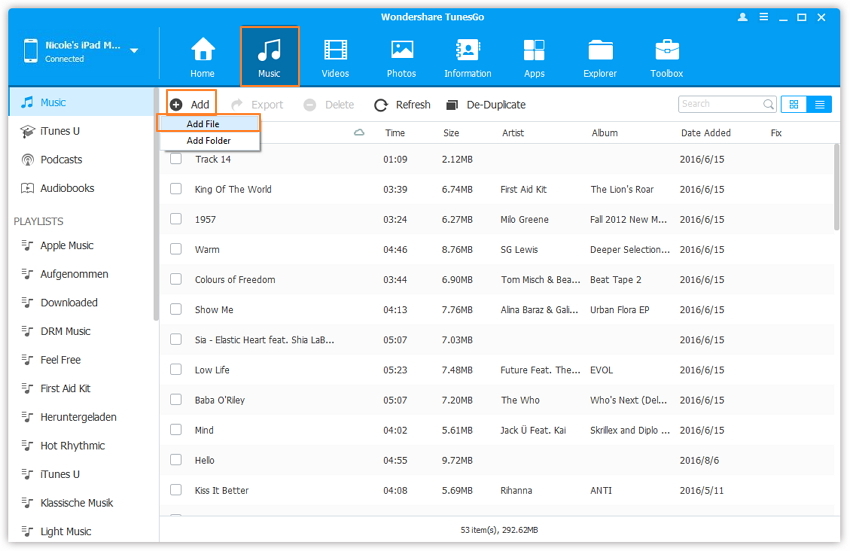
Passo 3 Selecione Localização e transfira músicas de Computador para iPad
Uma nova janela aparecerá e permitirá que você selecione um local para salvar as músicas em seu computador.
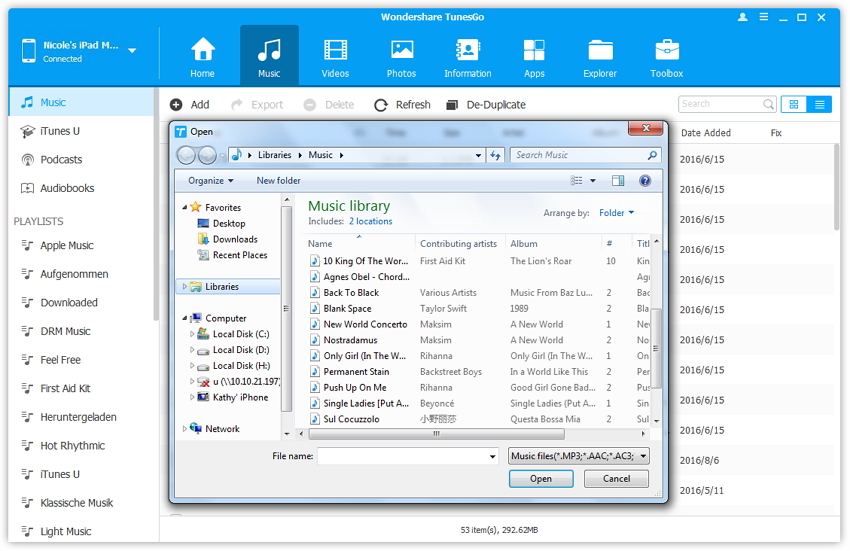
Depois de selecionar os arquivos de música e o local para salvá-lo, o TunesGo iniciará a transferência de música do computador para o iPad. Se você tem arquivos que são incompatíveis com o seu iPad, TunesGo irá convertê-los e depois transferir.
Nota. Converter música para formato iPad compatível automaticamente
Os dispositivos iTunes e iOS não suportam todos os tipos de formatos de áudio e apenas formatos limitados, como MP3, M4A e outros, são suportados. Mas se você transferir música do computador para o iPad com o TunesGo, o software converterá automaticamente os arquivos incompatíveis para MP3 e, em seguida, transferi-los para o iPad.
Benefícios da transferência de música de computador para iPad com TunesGo
- Transfira música do computador para o iPad sem limites.
- Nenhum dado será apagado durante o processo de transferência.
- Transfira música entre diferentes iDevices e computadores com facilidade.
- É muito rápido e fácil de usar para que os usuários copiem música do computador para o iPad.
Parte 2. Como transferir música do computador para o iPad com o iTunes
O que você vai precisar- Um iPad
- Um PC ou Mac que tem uma coleção de música para transferir música com o iTunes instalado
- Um cabo USB para o seu iPad
Passos para transferir música de computador para iPad
Etapa 1 Faça o download, instale e inicie a biblioteca do iTunes no seu computador e selecione Editar> Preferências> Dispositivos e, em seguida, marque "Impedir iPods, iPhones e iPads de sincronizar automaticamente". Com este item marcado, o iPad não será sincronizado com o iTunes automaticamente.
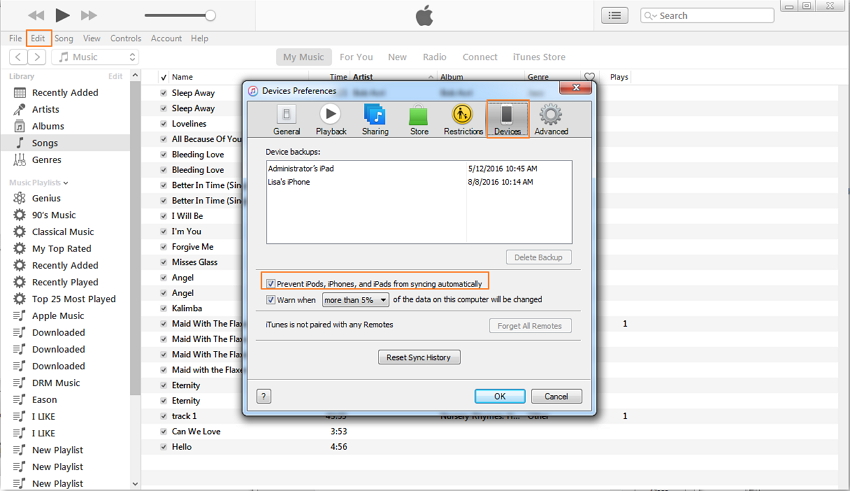
Passo 2 Conecte o iPad ao computador com o cabo USB, o iTunes detectará o iPad automaticamente. Você pode clicar no triângulo ao lado do iPad e, em seguida, tocar em Música e, em seguida, ver os arquivos de música existentes no iPad.
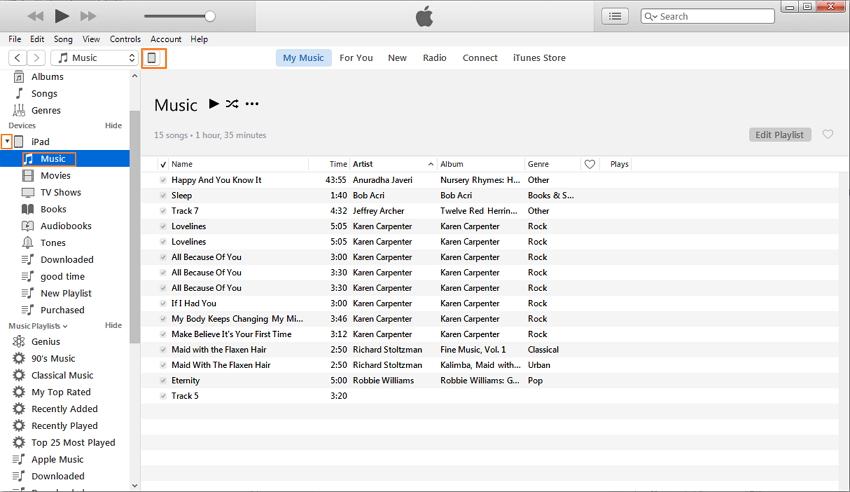
Etapa 3 Clique em Arquivo no canto superior esquerdo do iTunes e escolha Adicionar arquivo à biblioteca ou Adicionar pasta à biblioteca. Em seguida, selecione os arquivos de música que deseja transferir do computador para o iPad.
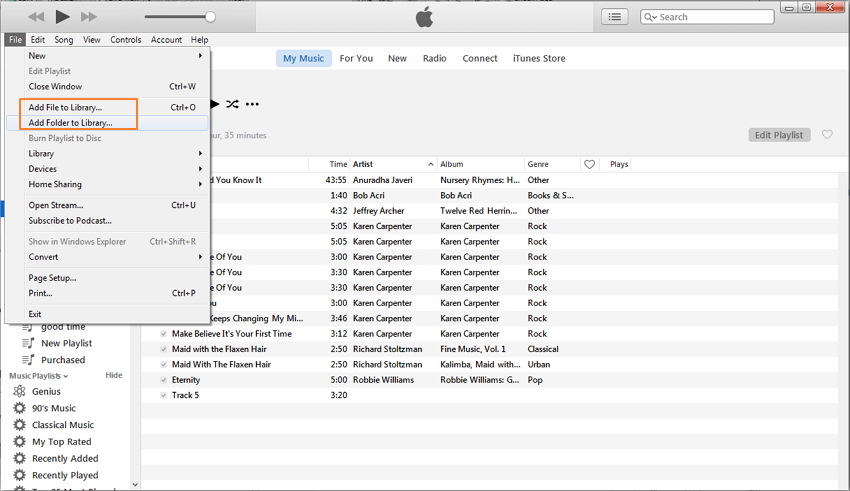
Etapa 4 Clique no ícone do iPad na parte superior central do iTunes e a biblioteca do iPad aparecerá na barra lateral esquerda. Em seguida, selecione Música na barra lateral e clique em Sincronizar música na parte superior do iTunes, selecione "Remover e sincronizar" na janela pop-up.
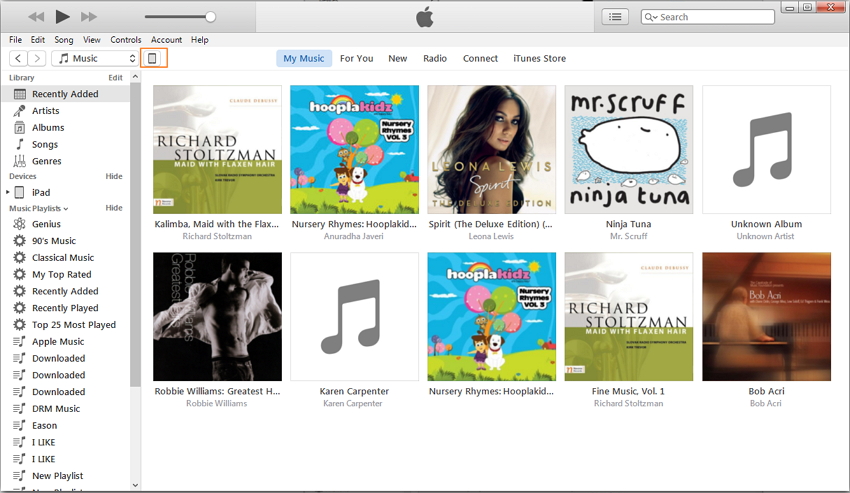
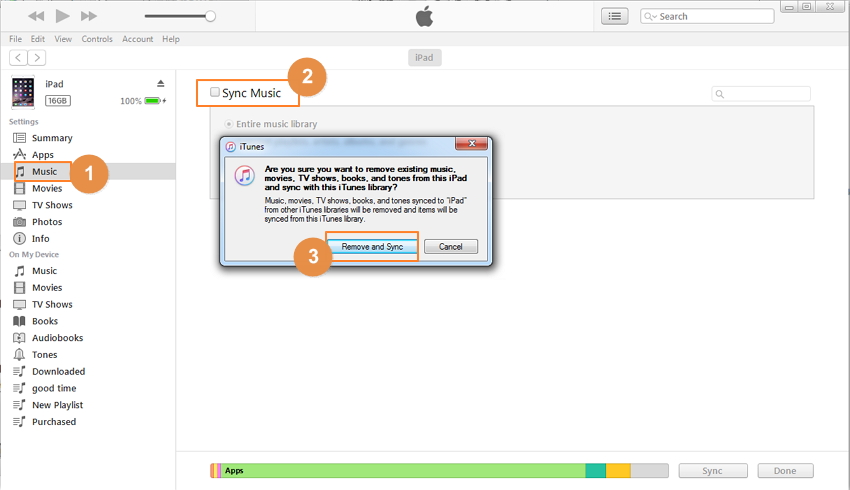
Passo 5 Marque "Biblioteca de músicas inteira" ou "Listas de reprodução selecionadas, artistas, álbuns e gêneros". Se você selecionou a última opção, você pode selecionar as músicas na caixa abaixo para transferir. Em seguida, clique em Aplicar na parte inferior direita para começar a transferir música do computador para o iPad com o iTunes.
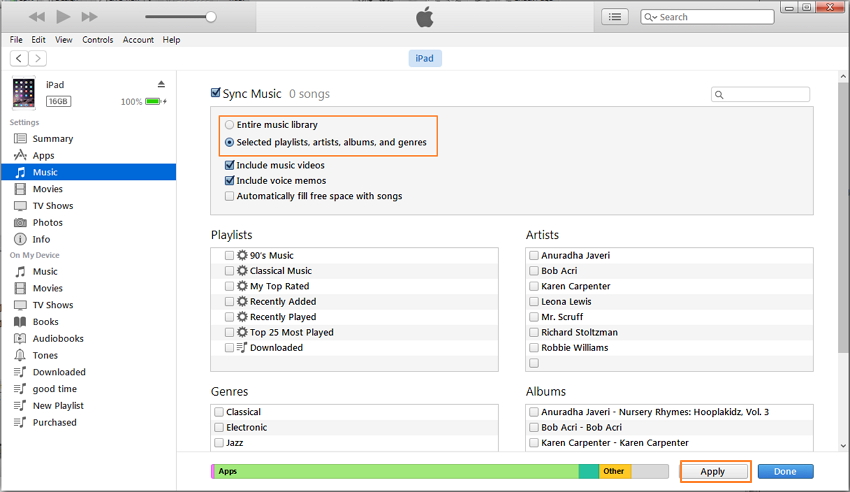
Usar o iTunes para transferir música de computador para ipad é muito fácil, e é o aplicativo mais utilizado para os usuários gerenciarem seus dispositivos iOS. No entanto, você deve ter estas regras em mente antes de usá-lo para transferir música do computador para o iPad: Seu iTunes só pode confiar em 5 dispositivos em um computador. Caso contrário, o iTunes apagará os dados do iPad ao adicionar música do computador ao iPad. Isso significa: não troque de computador, não sincronize o iPad com computadores de outras pessoas, não faça snap de músicas diretamente na Internet por meio do iPad, etc. Ou você sofrerá perda de dados.
Parte 3. Tabela de comparação entre o TunesGo eo iTunes
| TunesGo | ITunes | |
|---|---|---|
| Velocidade de transferência | Rápido | Normalmente Rápido. Lento ao transferir muitos arquivos |
| Apagar dados durante a sincronização | Não | sim |
| Estabilidade | Estável | Estável |
| Fix Music Info | Automaticamente | Não |
| Obter música | Transferir músicas de PC, iTunes, iDevices | Apple Music e iTunes Store |
| Compatibilidade | Compatível com todos os dispositivos iOS | Compatível com todos os dispositivos iOS |
